Ao navegarmos na internet, principalmente nas redes sociais, muitas vezes nos deparamos com imagens contendo texto que gostaríamos de salvar em formato de texto e não como imagem. Embora o uso do Google Lens em smartphones facilite esse processo, Windows os usuários podem obter o mesmo resultado com métodos diferentes, dependendo da versão do Windows.
Para Windows 10: usando PowerToys
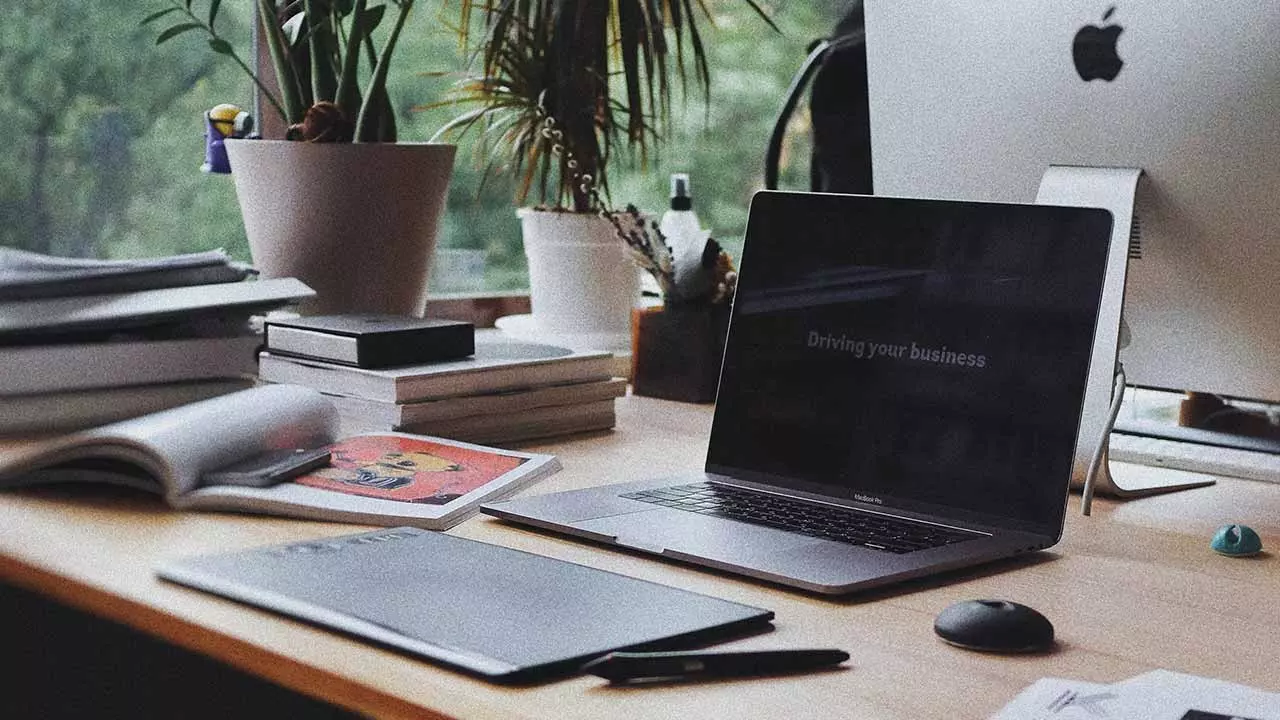
O reconhecimento de texto de uma captura de tela no Windows 10 pode ser feito usando PowerToys. Este conjunto de aplicativos aprimora o Windows com recursos não disponíveis nativamente. Entre esses recursos está o Extrator de Texto, que pode reconhecer texto de capturas de tela e imagens.
- Se você ainda não instalou o PowerToys, você pode faça o download em seu site ou na Microsoft Store.
- Abra o aplicativo PowerToys e certifique-se de que a função Text Extractor esteja ativada.
- Abra a imagem ou captura de tela que contém o texto que deseja copiar.
- Ative a função Extrator de Texto com o atalho de teclado Win + Shift + T.
- Uma cruz aparecerá, permitindo selecionar a área onde o texto está localizado.
- Assim que o texto for reconhecido, ele ficará disponível na área de transferência para ser colado em qualquer aplicativo.

Para Windows 11: usando o aplicativo de recorte
A atualização mais recente do Windows 11 inclui uma função de reconhecimento de texto no aplicativo Clippings, semelhante ao PowerToys. Veja como extrair texto de uma imagem para copiá-lo para a área de transferência:
- Certifique-se de que seu computador tenha a atualização mais recente do Windows 11, pois esse recurso não está disponível no Windows 10.
- Abra a imagem com o texto que deseja reconhecer.
- Inicie o aplicativo Recorte procurando por ele ou usando o atalho de teclado Win + Shift + S.
- Escolha a primeira opção para selecionar a área que contém o texto.
- Após fazer a captura de tela, uma notificação aparecerá. Clique nele para acessar a função de reconhecimento de texto, denominada “Ações de texto”.
- O aplicativo reconhecerá automaticamente o texto da imagem e o selecionará.
- Para copiá-lo para a área de transferência, clique na função “Copiar todo o texto” dentro das opções “Ações de texto”.
- Se a imagem contiver conteúdo confidencial, como endereços de e-mail ou números de telefone, você poderá ocultar rapidamente esse conteúdo diretamente no recurso antes de colar o texto no aplicativo desejado.
- Para copiar apenas uma parte do texto, selecione-o e clique com o botão direito para escolher a opção “Copiar texto”.
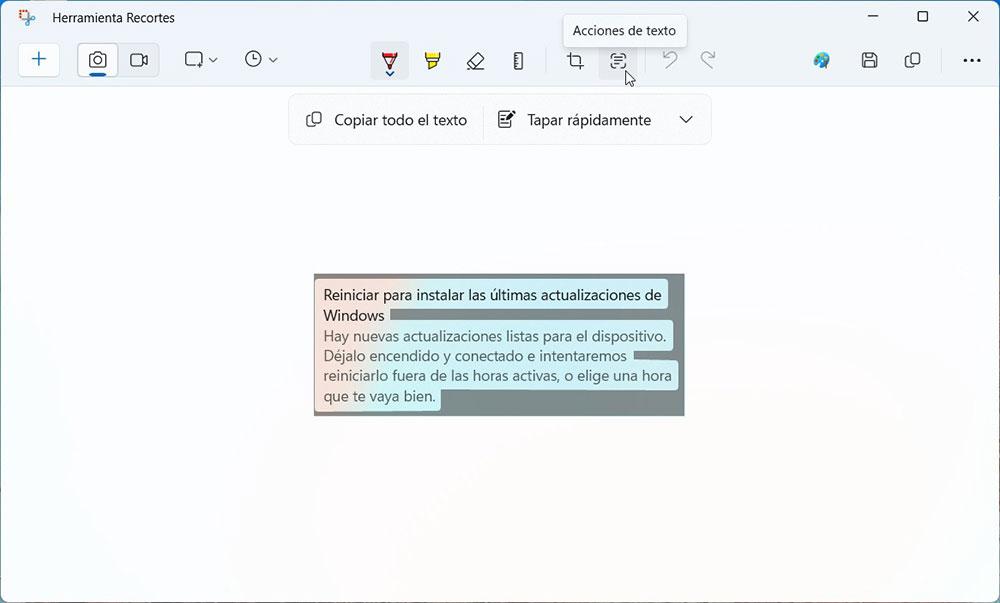
Esta nova ferramenta é capaz de reconhecer texto em vários idiomas e pode até extrair texto de fotografias, incluindo sinais e nomes. É um recurso útil para usuários do Windows 11, especialmente ao lidar com imagens que contêm texto.